| Důležité upozornění |
|---|
|
Více se dozvíte zde https://www.kia-club.org/viewtopic.php?p=195579#p195579 |
Diagnostika přes OBD2 bluetooth adapter
Příspěvků: 66
• Stránka 2 z 5 • 1, 2, 3, 4, 5
Re: Diagnostika přes OBD2 bluetooth adapter
Ja jsem objednal z e-bay tento za 17 dolarů včetně poštovného http://cgi.ebay.com/Bluetooth-Car-V1-4- ... 4aad0e44d2 . Program mám ScanMaster ELM 2.1 v plné verzi, tak snad to s tím bude komunikovat. Jinak do PPC je prográmků opravdu hodně. Problém je ten, že když jsou na Windows tak mají sice dobré funkce, ale mizernou grafiku. Na Android mají zase vždycky skvělou grafiku, jenže funkcí zase poměrně málo.
Kia Sportage II (2005) 4x4, 2.0 CVVT 16V DOHC, Active Ex
-

JanRypal
- Uživatel fóra














- Příspěvky: 90 Témata: 3
- Registrován: 12.06.2011
- Bydliště: Valašské Meziříčí

-

Kia Sportage II (2005)
99999 km @ 10 l/100km
- Finanční podpora Kia-Club.org
CZ: Číslo účtu / kód banky: 2600362987/2010
SK: Příkaz zadejte jako SEPA platbu (nikoliv jako platbu do zahraničí). Pro SEPA platbu je potřeba zadat číslo účtu ve formátu IBAN. IBAN: CZ9220100000002600362987 , BIC/SWIFT: FIOBCZPPXXX -
-
Reklama
Re: Diagnostika přes OBD2 bluetooth adapter
Tak jsem take neodolal a vyzkousel se napichnout.

http://www.dealextreme.com/p/elm327-blu ... ngle-16921
Svete div se, ale povedlo se hned na poprve. Skoda jen, ze tak 90% z tech vsech parametru co to na me vychrlilo mi nic nerika.

http://www.dealextreme.com/p/elm327-blu ... ngle-16921
Svete div se, ale povedlo se hned na poprve. Skoda jen, ze tak 90% z tech vsech parametru co to na me vychrlilo mi nic nerika.
-
Penax

- Nováček














- Příspěvky: 7 Témata: 1
- Registrován: 02.07.2011
- Bydliště: Brno

Re: Diagnostika přes OBD2 bluetooth adapter
Dneska mi přišel adapter do OBD II ... až ho vyzkouším, napíšu své postřehy 
Nemáte oprávnění prohlížet přiložené soubory.
KIA Sportage MY25 TOP 1.6 T-GDI GPF 4x2 MHEV 7DCT 118 kW bílá Cassa (WD) 20.999 km ... Kanec klubu

-

snike
- Moderátor


















- Příspěvky: 6302 Témata: 92
- Registrován: 02.10.2007
- Bydliště: Praha - Horní Počernice

-









-









-









-







Kia Sportage V (2025)
20999 km @ 0 l/100km
Re: Diagnostika přes OBD2 bluetooth adapter
stale cakame na tvoje postrehy snike 
cee´d 1,4 EX+ white cassa LPG
-

kendo1
- Uživatel fóra













- Příspěvky: 77 Témata: 1
- Registrován: 23.06.2012
- Bydliště: Košice

Kia cee'd (2012)
10101 km @ 6.5 l/100km
Re: Diagnostika přes OBD2 bluetooth adapter
Také ho mám už notnou dobu, ale jak je nadepsáno výše...sposta těch parametrů mi nic neříká. Dále je dost parametrů v app. Torque, co je nutno k typu vozidla nastavit. Rozměr pneu, váhu, výkon,krouťák to není problém. Ale čelní plochu atd. atd. To už nevím. A nevím, zda to někde na netu najdete.  Jinak se chystám jej použít. Jezdil jsem se svou starší hondičkou na ředěný etanol naturalem a svítí diagnostika motoru. JJ...lambda. Poměr spalování benzín se vzduchem 14,7/1 je jiný než na etanol a tak se lambda domnívá, že je tam porucha. Etanol má, spíše nemá, menší škodliviny, takže je nezměří. No jsem zvědav co mi to ukáže. Teď jen najít si čas na blbnutí.
Jinak se chystám jej použít. Jezdil jsem se svou starší hondičkou na ředěný etanol naturalem a svítí diagnostika motoru. JJ...lambda. Poměr spalování benzín se vzduchem 14,7/1 je jiný než na etanol a tak se lambda domnívá, že je tam porucha. Etanol má, spíše nemá, menší škodliviny, takže je nezměří. No jsem zvědav co mi to ukáže. Teď jen najít si čas na blbnutí. 
-

runis
- Fanda vozů Kia















- Příspěvky: 900 Témata: 16
- Registrován: 20.02.2010
- Bydliště: Ostrava

-







Kia Venga (2010)
85000 km @ 5.9 l/100km
Re: Diagnostika přes OBD2 bluetooth adapter
Mala otazka kolegovia, ako je riesene napajanie na bluetooth?
Nemusim sa bat vybijania baterie? Nikde som nenasiel ako je to napajane, tak si myslim, ze priamo z pinov.
Otestoval to niekto, kolko elektriny to zozere?
A dufam, ze to nejde ked je vypnute a odstavene auto (logicky by nemalo).
Nemusim sa bat vybijania baterie? Nikde som nenasiel ako je to napajane, tak si myslim, ze priamo z pinov.
Otestoval to niekto, kolko elektriny to zozere?
A dufam, ze to nejde ked je vypnute a odstavene auto (logicky by nemalo).
-
max258

- Nováček












- Příspěvky: 2
- Registrován: 09.12.2012
- Bydliště: Doma

Re: Diagnostika přes OBD2 bluetooth adapter
Také se zeptám. Kde najdu konektor na připojení této diagnostiky na Sportage 2007? Zkusil jsem si jeden bazmek zakoupit, tak bych chtěl vyzkoušet, za co že jsem to vyhodil cca 360Kč... 
KIA SPORTAGE 4WD (JE_) 2.0 i 16V Rok výroby: 2007, KW/HP: 104/141, Obsah: 1975, motor: G4GC, LPG - Vialle...
-
krokodill

- Uživatel fóra













- Příspěvky: 33 Témata: 4
- Registrován: 04.11.2012
- Bydliště: podkrkonoší

Re: Diagnostika přes OBD2 bluetooth adapter
Zistil som si to radsej sam vsetko.
Napajanie posiela stale elektrinu, cize doporucujem vyberat / vypinat, niektore OBD zeru vela.
V KIA SOUL je OBD konektor dole pod volantom na lavej strane (treba sa zohnut k pedalom).
Inak podarilo sa niekomu cez OBD nastartovat auto? Da sa to znefunkcnit?
Napajanie posiela stale elektrinu, cize doporucujem vyberat / vypinat, niektore OBD zeru vela.
V KIA SOUL je OBD konektor dole pod volantom na lavej strane (treba sa zohnut k pedalom).
Inak podarilo sa niekomu cez OBD nastartovat auto? Da sa to znefunkcnit?
-
max258

- Nováček












- Příspěvky: 2
- Registrován: 09.12.2012
- Bydliště: Doma

Re: Diagnostika přes OBD2 bluetooth adapter
Nasiel som nieco http://www.ultra-gauge.com/ultragauge/index.htm
-
Patrik1974

- Fanda vozů Kia














- Příspěvky: 445 Témata: 12
- Registrován: 26.05.2011
- Bydliště: Bratislava

Kia Sportage III (2012)
49800 km @ 7.5 l/100km
Re: Diagnostika přes OBD2 bluetooth adapter
Presne ten OBD interface ktory tu popisujete som si nezavisle na tomto fore kupil uz do predosleho auta a fungoval bezvadne tam a funguje aj teraz na mojom sportagi. Staci si ho kupit z deal extremu kde ho este stale maju dokonca pod tym istym oznacenim uz roky. Potom nejake android zariadenie s blue tooth a frcite.
Neviem ale ci info napisana hore je spravna lebo si myslim ze ten vysielac udajov funguje len pri otocenom kluciku inak data neposiela a nie je ani naparovany aspon u mna to tak je.
Neviem ale ci info napisana hore je spravna lebo si myslim ze ten vysielac udajov funguje len pri otocenom kluciku inak data neposiela a nie je ani naparovany aspon u mna to tak je.
-
martin303

- Nováček













- Příspěvky: 2
- Registrován: 14.11.2012
- Bydliště: Bratislava

Kia Sportage II (2008)
40000 km @ 10 l/100km
Diagnostika
Máte někdo zkušenosti s diagnostickým přístrojem - USB autodiagnostika ELM 327 V 1,5 OBD2 ? Rád bych se dozvěděl nějaké informace a zkušenosti. Jabr
-
Jabr

- Nováček














- Příspěvky: 2
- Registrován: 21.08.2011
- Bydliště: Orlová

Re: Diagnostika přes OBD2 bluetooth adapter
ELM 327 ve spojení s programem Torque Pro https://play.google.com/store/apps/deta ... owl.torque používám skoro dva roky 
KIA Sportage MY25 TOP 1.6 T-GDI GPF 4x2 MHEV 7DCT 118 kW bílá Cassa (WD) 20.999 km ... Kanec klubu

-

snike
- Moderátor


















- Příspěvky: 6302 Témata: 92
- Registrován: 02.10.2007
- Bydliště: Praha - Horní Počernice

-









-









-









-







Kia Sportage V (2025)
20999 km @ 0 l/100km
Re: Diagnostika přes OBD2 bluetooth adapter
Ja mam jen jeden problem, nezobrazuje se mi za zadnych okolnosti mapa, at delam co delam vidim vzdy jen trasu jak jsem jel s daty, nikdy mapu. 
-

mbiron
- KIA Family

















- Příspěvky: 5051 Témata: 43
- Registrován: 01.03.2008
- Bydliště: Most

-









-









-


Kia cee'd II (2013)
110000 km @ 6.4 l/100km
Re: Diagnostika přes OBD2 bluetooth adapter
Pokud Torque používáte během jízdy k zobrazení informací z řídící jednotky a máte zapnutou GPS, potom v této části najdete záznamy vašich cest.
Trasa je zakreslena do Google Earth a podle způsobu jízdy a rychlosti ji program barevně odliší. Podle barvy následně poznáte, kde jste jeli (ne)ekonomicky.
Dále je zde vyobrazena základní informace o délce trasy a době, za kterou jste ji projeli.
Po otevření sekce Map View dostanete nejprve na výběr cestu, kterou chcete načíst a zobrazit v mapových podkladech.
Přes tlačítko v pravém horním rohu si pak můžete zvolit, jaký parametr chcete zobrazit prostřednictvím barevné škály a v jakém typu map
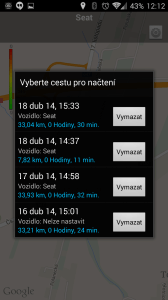
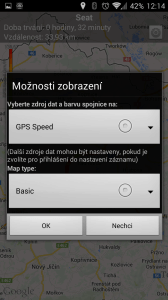
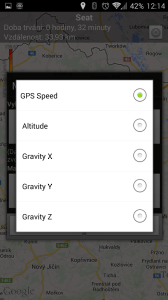
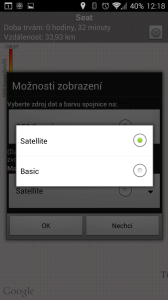
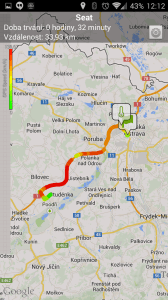
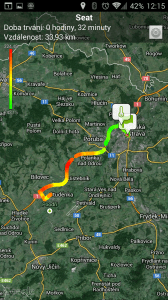
Pokud se zaregistrujete na stránkách programu a nastavíte si ukládání údajů na server, můžete trasy prohlížet pohodlně v desktopovém prohlížeči, a to včetně zobrazení grafu rychlosti pro celou trasu.
Záznam jízdy
Tuto položku po první instalaci aplikace v Menu nenajdete. Jedná se oTrack Recorder (Torque Plugin), který si můžete zdarma doinstalovat. A co vlastně tento plugin dokáže?
Pokud máte telefon uchycený na čelním skle a máte možnost fotoaparátem telefonu zaznamenávat vaší jízdu, tak vám plugin umožní nahrávat trasu za současného zobrazení zvolených „widgetů“ v další vrstvě videa.
Volitelně je rovněž možné aktivovat zobrazení třetí poloprůhledné vrstvy s aktuální polohou na Google Mapách.
 Současné pořizování videa ve vyšší kvalitě, běh aplikace Torque, komunikace přes Bluetooth s řídící jednotkou automobilu a GPS zaměření v Mapách hardwarové parametry telefonu řádně prověří
Současné pořizování videa ve vyšší kvalitě, běh aplikace Torque, komunikace přes Bluetooth s řídící jednotkou automobilu a GPS zaměření v Mapách hardwarové parametry telefonu řádně prověří  .
.
Track Recorder (Torque Plugin) na Google Play:
https://play.google.com/store/apps/details?id=org.prowl.recorder
zdroj: svetandroida.cz, smartmania.cz
Trasa je zakreslena do Google Earth a podle způsobu jízdy a rychlosti ji program barevně odliší. Podle barvy následně poznáte, kde jste jeli (ne)ekonomicky.
Dále je zde vyobrazena základní informace o délce trasy a době, za kterou jste ji projeli.
Po otevření sekce Map View dostanete nejprve na výběr cestu, kterou chcete načíst a zobrazit v mapových podkladech.
Přes tlačítko v pravém horním rohu si pak můžete zvolit, jaký parametr chcete zobrazit prostřednictvím barevné škály a v jakém typu map
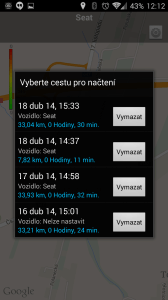
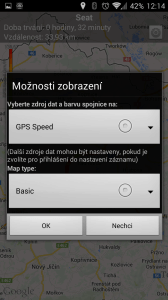
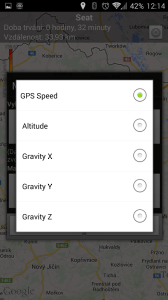
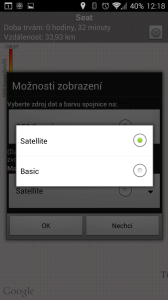
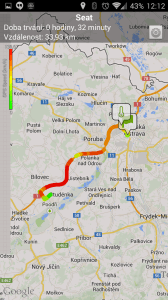
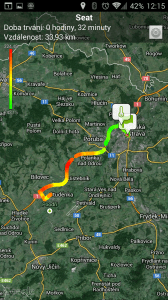
Pokud se zaregistrujete na stránkách programu a nastavíte si ukládání údajů na server, můžete trasy prohlížet pohodlně v desktopovém prohlížeči, a to včetně zobrazení grafu rychlosti pro celou trasu.
Záznam jízdy
Tuto položku po první instalaci aplikace v Menu nenajdete. Jedná se oTrack Recorder (Torque Plugin), který si můžete zdarma doinstalovat. A co vlastně tento plugin dokáže?
Pokud máte telefon uchycený na čelním skle a máte možnost fotoaparátem telefonu zaznamenávat vaší jízdu, tak vám plugin umožní nahrávat trasu za současného zobrazení zvolených „widgetů“ v další vrstvě videa.
Volitelně je rovněž možné aktivovat zobrazení třetí poloprůhledné vrstvy s aktuální polohou na Google Mapách.
Track Recorder (Torque Plugin) na Google Play:
https://play.google.com/store/apps/details?id=org.prowl.recorder
zdroj: svetandroida.cz, smartmania.cz
-

Sbormistr
- Moderátor














- Příspěvky: 5242 Témata: 25
- Registrován: 08.02.2011
- Bydliště: Včelná

-









-









-








Kia Niro (2018)
55975 km @ 4.91 l/100km
Re: Diagnostika přes OBD2 bluetooth adapter
To je prave ten problem at mapu prepnu na satelitni nebo Basic tak stejne mam porad bilej podklad a jen caru s jizdou. Jen mam pocit ze neukazuje ekonomiku jizdy ale rychlost. od zelene, kdy auto stoji po cervenou nad rychlost 100km/h.
-

mbiron
- KIA Family

















- Příspěvky: 5051 Témata: 43
- Registrován: 01.03.2008
- Bydliště: Most

-









-









-


Kia cee'd II (2013)
110000 km @ 6.4 l/100km
Příspěvků: 66
• Stránka 2 z 5 • 1, 2, 3, 4, 5
Zpět na Všeobecný pokec / General Discussion
Kdo je online
Uživatelé procházející toto fórum: Žádní registrovaní uživatelé




